لقد اعتدت أن يبدو كل شيء تقريبًا بطريقة معينة. أحيانًا يكون التغيير جيدًا ، وفي أحيان أخرى تريد أن تبدو الأشياء كما كانت من قبل. بدأت العديد من المواقع والتطبيقات في تقديم نظام ألوان "الوضع الداكن" الذي يستخدم لوحة ألوان داكنة لجعل الشاشة تبدو أقل سطوعًا عند عرضها في البيئات المظلمة. يمكن أن توفر الأوضاع المظلمة أيضًا مزايا عمر البطارية للأجهزة المزودة بشاشة OLED أو AMOLED ، حيث لا تحتاج وحدات البكسل إلى إنتاج قدر كبير من الضوء وبالتالي استخدام طاقة أقل.
يوفر Slack وضعًا مظلمًا يمكنك التبديل إليه في أي وقت. يمكنك أيضًا الاختيار من بين مجموعة من أنظمة الألوان المحددة مسبقًا. إذا لم يناسب أي من أنظمة الألوان المظهر الذي تريده تمامًا ، يمكنك حتى إنشاء المظهر المخصص الخاص بك.
لإدارة موضوع Slack الخاص بك ، عليك الذهاب إلى تفضيلاتك. للقيام بذلك ، انقر فوق صورة ملفك الشخصي في الزاوية العلوية اليمنى ، ثم انقر فوق "تفضيلات".
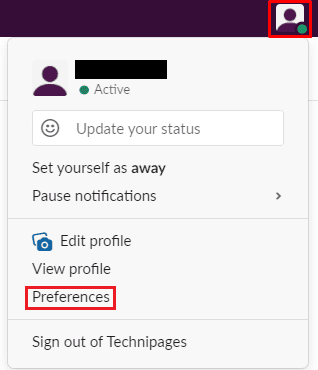
بمجرد إدخال تفضيلاتك ، قم بالتبديل إلى علامة التبويب "السمات". في الجزء العلوي من الصفحة ، يمكنك الاختيار بين المظهر الفاتح والداكن.

إذا قمت بالتمرير لأسفل الصفحة إلى قسم "الألوان" ، يمكنك العثور على لهجات السمة المكونة مسبقًا والتي يمكنك تطبيقها على كل من السمات الفاتحة والداكنة.
نصيحة: هناك نوعان من السمات المخفية التي يمكن العثور عليها من خلال النقر على "إظهار جميع السمات الكلاسيكية" مباشرة أسفل الصف الأول من السمات الافتراضية.
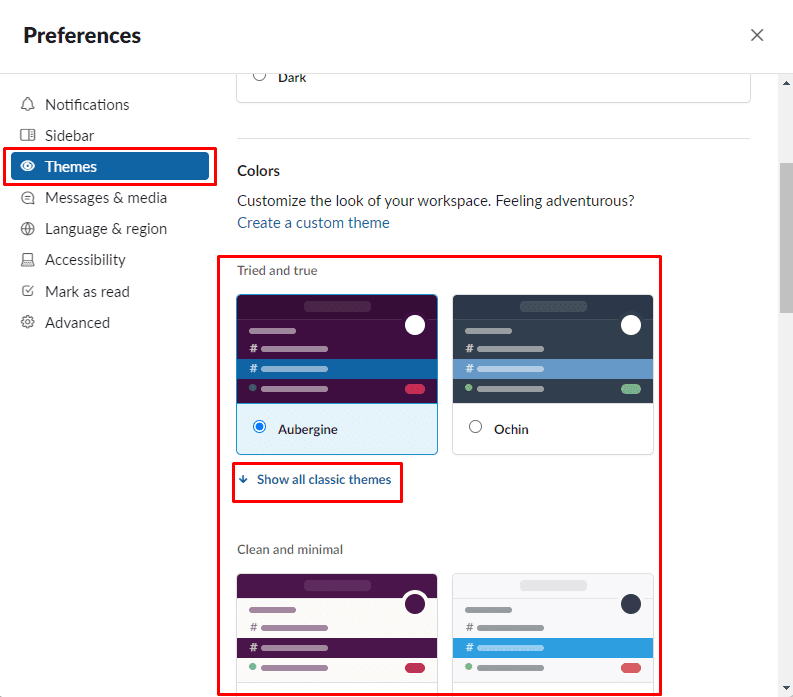
إذا كنت ترغب في إنشاء المظهر المخصص الخاص بك ، فانقر فوق "إنشاء سمة مخصصة" أعلى قسم "الألوان" ثم قم بتهيئة كل خيار من خيارات الألوان.
نصيحة: يمكنك فتح منتقي الألوان بالنقر فوق كل من المربعات الملونة الموجودة بجوار أكواد ألوان HTML.
